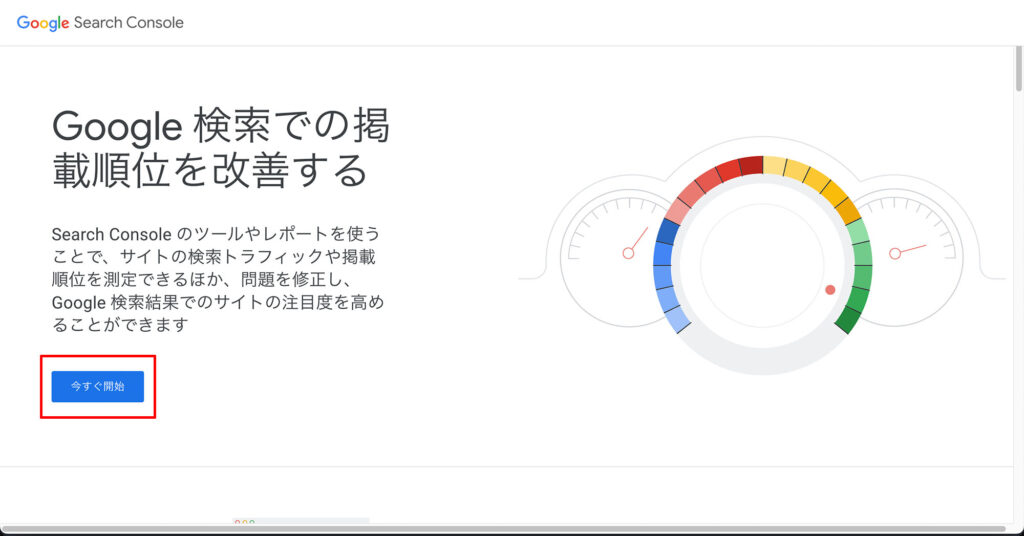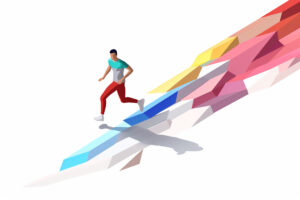【初心者向け】Googleサーチコンソールの使い方をわかりやすく解説!

ブログを始めたら、Googleサーチコンソールを導入した方が良いって聞いたけど…
本記事ではGoogleサーチコンソールの使い方を、初心者向けにわかりやすく解説しています
私はブログを3年間運用していますが、サーチコンソールは今でも活用しているブログツールです。
初心者の頃からずっと使っています。
サーチコンソールを使えば以下のようなことができます。
Googleサーチコンソールでできること
- ページの流入クエリや検索順位がわかる
- ページのインデックスを申請する
- サイトのエラーや改善点を見つける
- 悪質な被リンクの除外
ブログで稼ぎたい方、サイトを分析したい方には必須の無料ツールです。
「ブログで月5万円を稼ぐ!0から始める収益化完全ロードマップ!」では、最短で月5万を目指す方法をロードマップ形式で詳しく解説しています。


本記事の執筆者です
- ブログ歴:3年
- 9万PV/月のブログを運営
- ブログ最高収益:30万/月
- XのDMでブログのアドバイスをたくさんしています
Googleサーチコンソールでできること
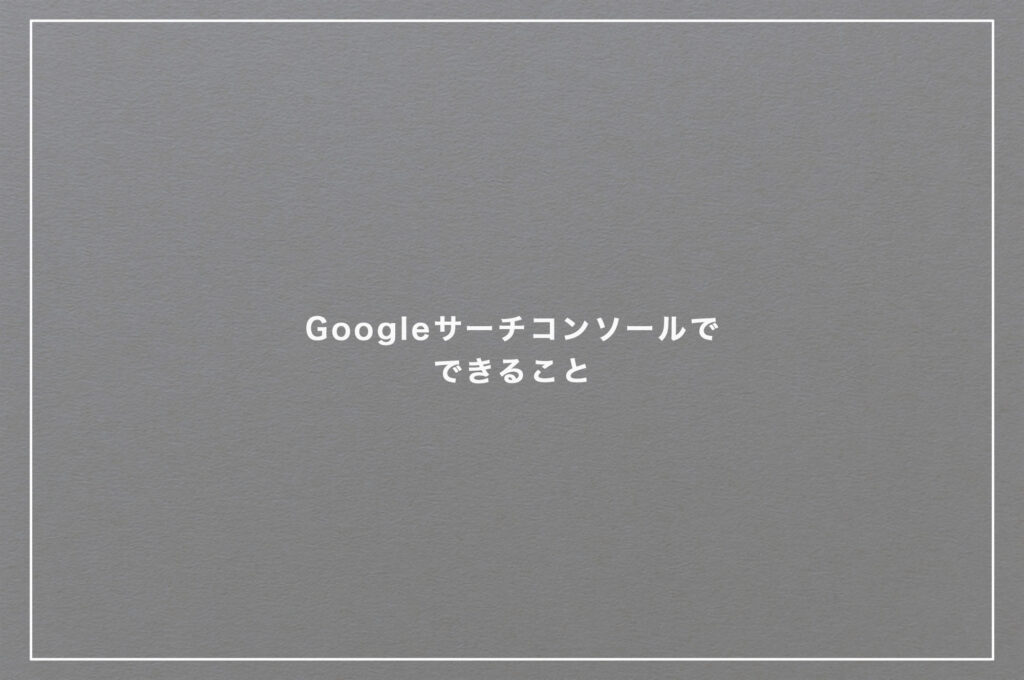
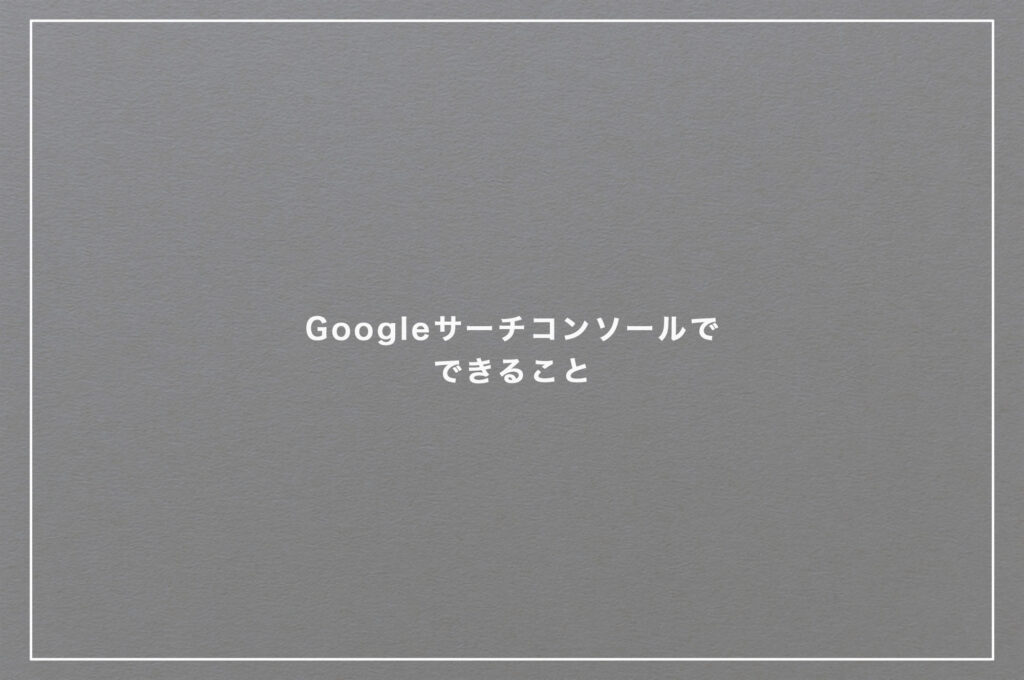
Googleサーチコンソールでは主に「サイトに訪れる前のユーザーのデータ」を見ることができます。
サーチコンソールでわかるユーザーデータ
- どこから自分のサイト・記事に辿り着いたか
- どんなキーワードで検索して辿り着いたか
- 検索結果にどのくらい表示されたか
- 表示回数に対してクリックされた比率はどのくらいか
上記のようなサイトのデータを用いて、サイトの改善をしていくことが主な用途になります。
Googleサーチコンソールでは以下のようなことができます。
Googleサーチコンソールでできること
- ページの流入クエリや検索順位がわかる
- ページのインデックスを申請する
- サイトのエラーや改善点を見つける
- 悪質な被リンクの除外
後ほど詳しく解説していきます!
以下は、Googleサーチコンソールについての理解を深めるために、覚えておきたい用語になります。
覚えておきたい用語
- クエリ:ユーザーが検索時に使った単語や単語の組み合わせ
- クリック数:検索結果からサイトへのリンクがクリックされた回数
- 表示回数:サイトへのリンクが検索結果に表示された回数
- 平均CTR:指定期間内のクリック数を表示回数で割った値
- 平均掲載順位:指定期間内のGoogleでの検索順位の平均値
サーチコンソールを使う上でどれも重要な用語なので、覚えておきましょう!
同じようなサイト分析ツールで「Googleアナリティクス」というツールがあります。
Googleアナリティクスではサーチコンソールと異なり「サイトに訪れたユーザーのデータ」を見ることができます。
サーチコンソール・GAでできること
- Googleサーチコンソール
→サイトに訪れる前のユーザーのデータ - Googleアナリティクス
→サイトに訪れたユーザーのデータ
ページの流入クエリや検索順位がわかる
Googleサーチコンソールを使うと、サイトへの流入クエリや、そのクエリの平均検索順位がわかります。
これらのデータはサイト分析や改善にとても重要です。
たとえば、1番流入数の多いクエリを獲得しているページは、そのサイトにおいての重要記事となります。
重要な記事からリライト・改善していくことで、小さな労力でも大きな成果が見込めます。
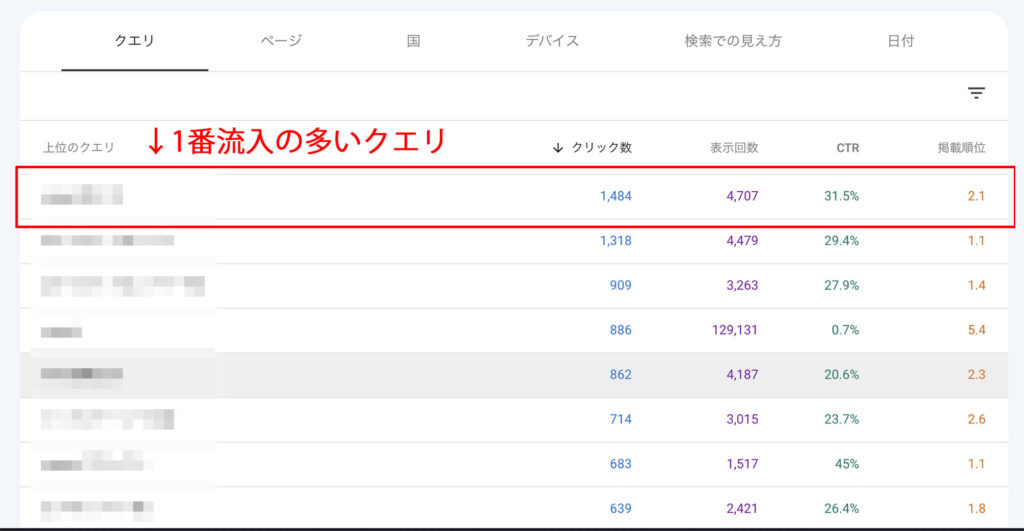
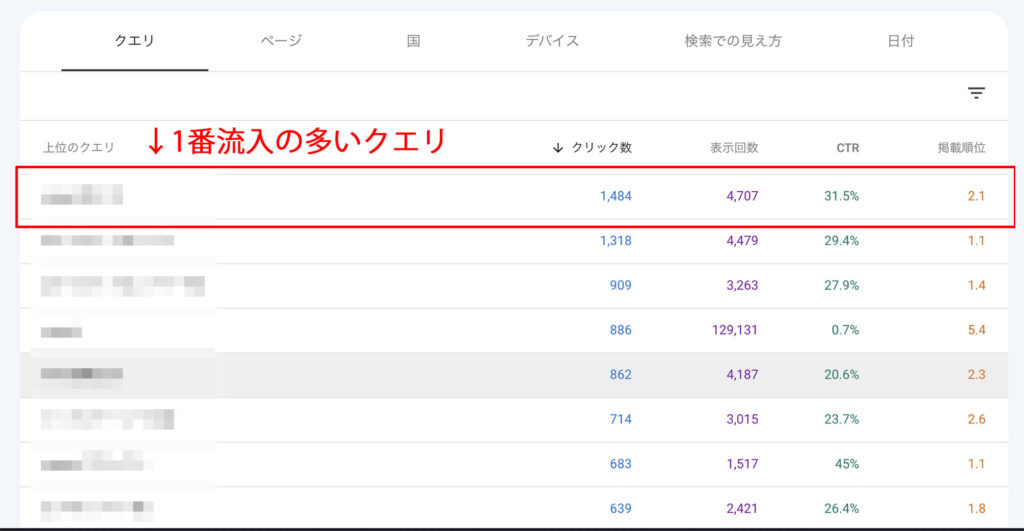
また、検索順位が高いほどページへのリンクのクリック率は高くなります。
検索順位が上がれば、サイトへの流入数も増えるため、検索順位も重要な指標になります。
| 順位 | CTR(クリック率) |
|---|---|
| 1 | 13.94% |
| 2 | 7.52% |
| 3 | 4.68% |
| 4 | 3.91% |
| 5 | 2.98% |
| 6 | 2.42% |
| 7 | 2.06% |
| 8 | 1.78% |
| 9 | 1.46% |
| 10 | 1.32% |
| 11 | 1.03% |
| 12 | 1.00% |
| 13 | 1.07% |
| 14 | 1.34% |
| 15 | 1.65% |
| 16 | 2.19% |
| 17 | 2.54% |
| 18 | 2.83% |
| 19 | 2.91% |
| 20 | 2.85% |
クリック率もサーチコンソールでチェックできるので、一般的なクリック率と比較してクリック率の改善もできますね!
なお、検索順位を詳しく、より正確にチェックしたい方は「ノビリスタ
ページのインデックスを申請する
Googleサーチコンソールでは、新しく記事を公開したりリライトをした際に、そのページの最新情報のインデックスをリクエストできます。
たとえば、新しくブログ記事を書くと自動でGoogleの検索結果に表示されるわけではありません。
「クローラー」と呼ばれるGoogleの巡回botが、その記事に辿り着き初めてインデックスされます。
クローラーが記事内のリンクを辿って、自動で新しい記事へ辿り着くこともあるが、サーチコンソールを使ってインデックス申請すると、クローラーに「このページに来てね!」と伝えることができます。
また、記事をリライトした際も、早くに情報を更新してもらうためにインデックス申請することが推奨されています。
サイトのエラーや改善点を見つける
サーチコンソールを使えばサイトのエラーや改善点を見つけることができます。
たとえば、記事内のリンクが切れていたり、記事の内容が重複していたり、SEO的に好ましくないエラーを検出できます。
自分のサイトがどんな状態なのか一目でわかるため、サイトを常に最適な状態にしておけます。
悪質な被リンクの除外
サイトを運営していると、悪質な競合から悪質な被リンクを受けることがあります。
悪質な被リンクは自分のサイトの評価や、記事の検索順位に悪影響を及ぼす恐れがあります。
Googleサーチコンソールを使うと悪質な被リンクを検出し、除外することができます。
Googleサーチコンソールの導入手順
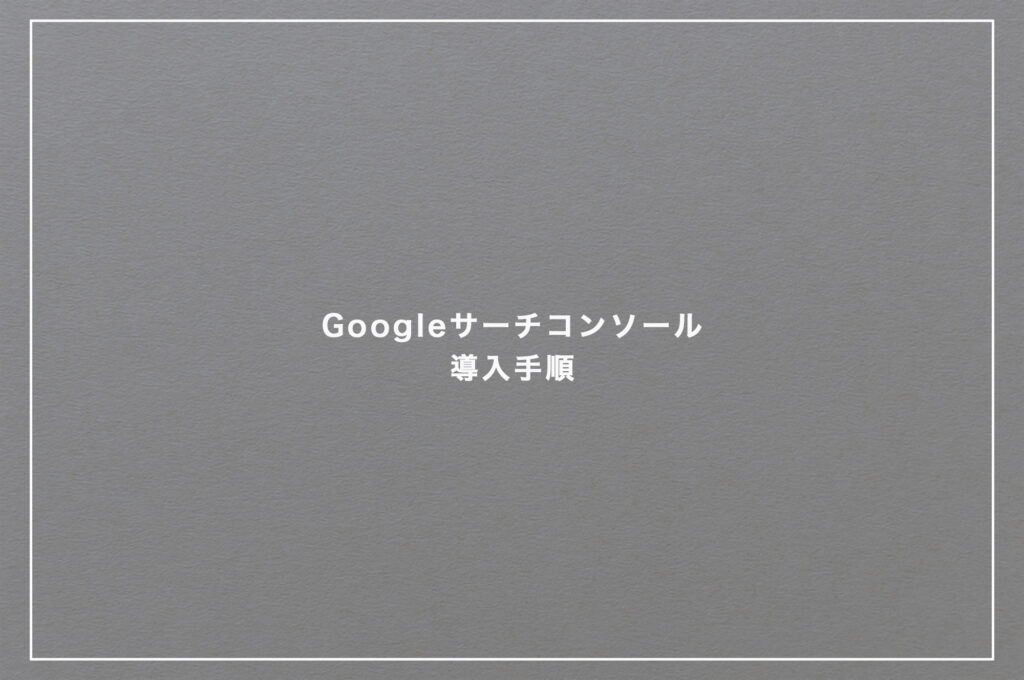
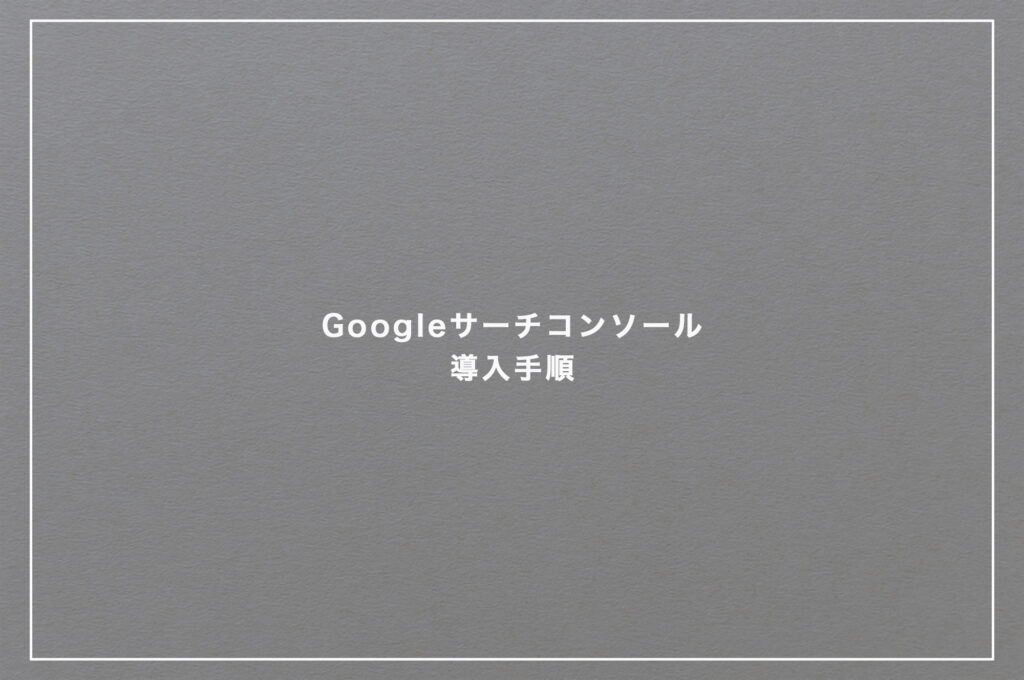
Googleサーチコンソールの導入手順は以下のとおりです。
Googleサーチコンソールの導入手順
- Googleアカウントを作成
- 認証用コードを取得
- WordPressと連携
Googleアカウントさえ作ってしまえば、サーチコンソールとの連携は認証コードのコピペでできます。
サーチコンソールの利用はすべて無料です。
上記の手順で進めればOKです!
手順を詳しく解説していきます。
Googleアカウントを作成
GAを使うには、まずGoogleアカウントが必要です。
Googleアカウント作成ページから新規アカウントを作成します。
GoogleアカウントはGoogleアナリティクスやアドセンス等でも使用するので、ブログ運営をするなら1つは作成しておきましょう!
すでに使えるGoogleアカウントを持っている方は、次のステップまで飛ばしてOKです!
認証用コードを取得
Googleアカウントが作成できたら、Googleサーチコンソールへアクセスし、ログインします。
ログイン後にサイトのURLを登録し、認証コードをコピーします。
認証コードはあとでWordPressの管理画面で使用します。
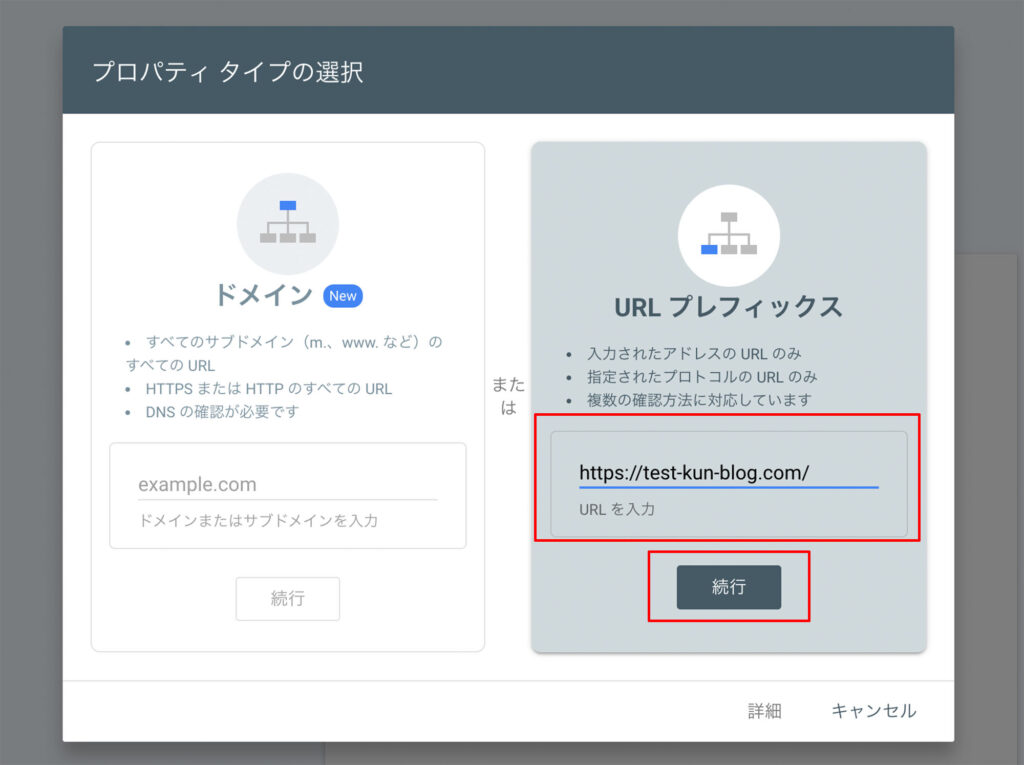
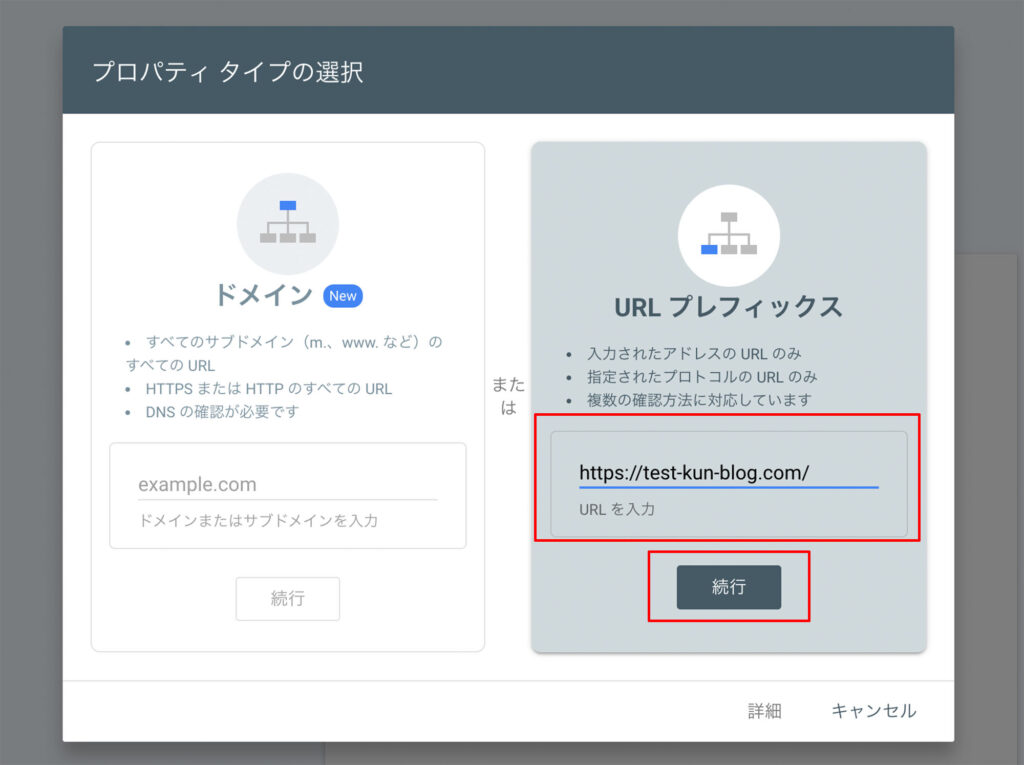
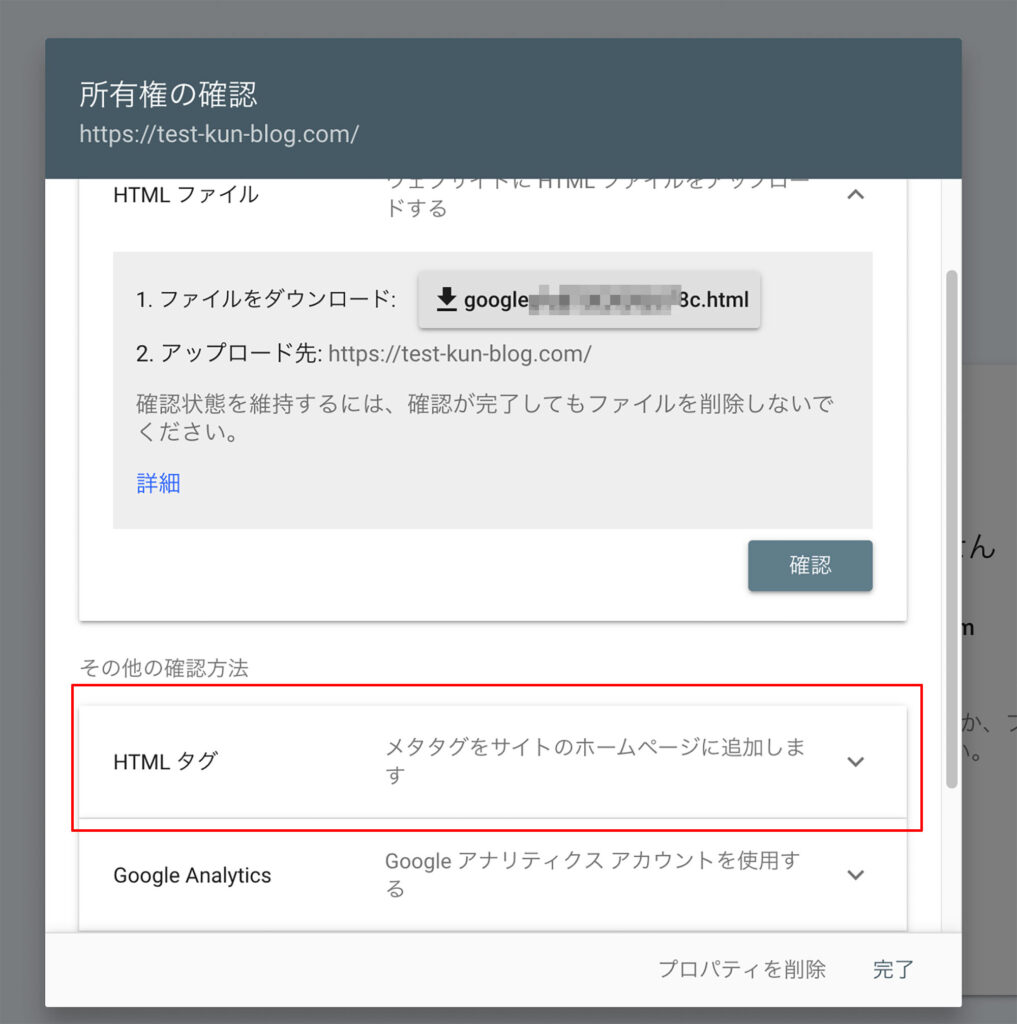
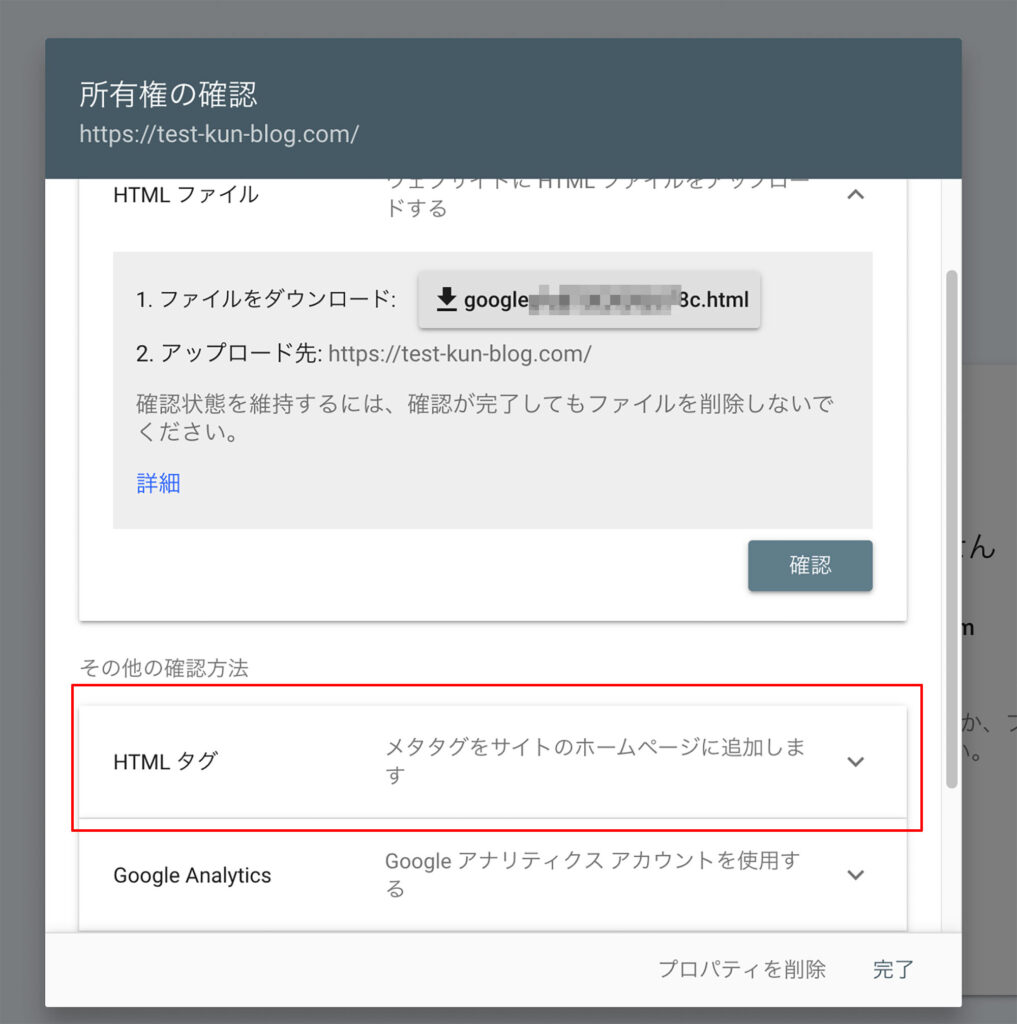
コピーしたメタタグは後ほどWordPress管理画面で使用します。
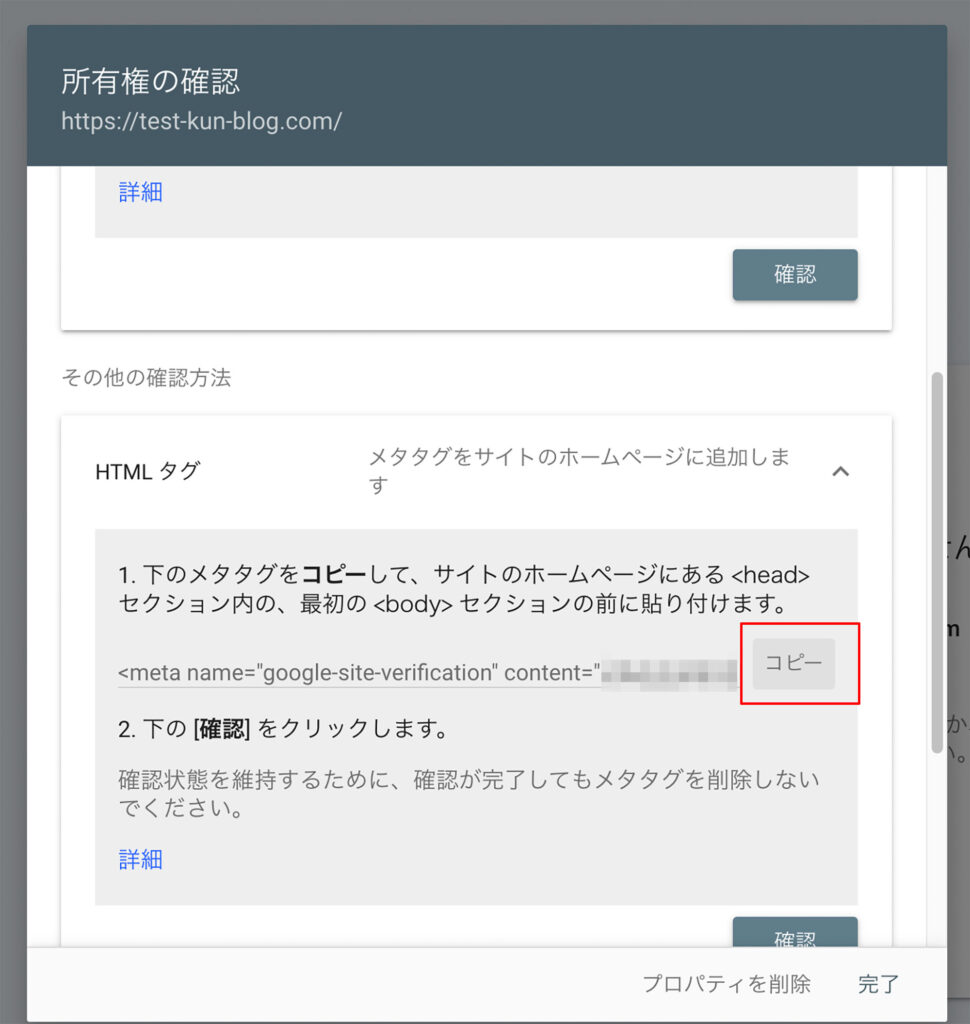
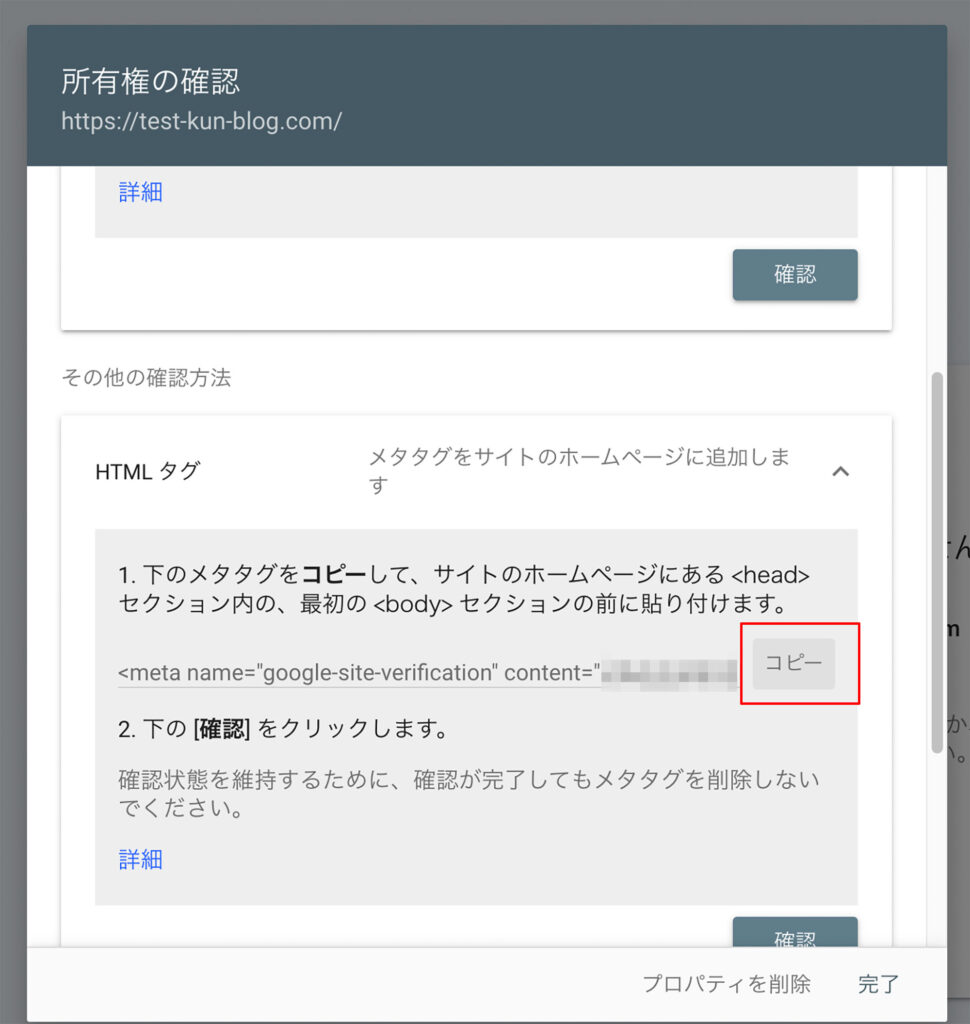
WordPressと連携
認証コードのコピーが終わったら、Googleサーチコンソールとサイトを連携します。
WordPressプラグインの「SEO SIMPLE PACK」を使うことで、誰でも簡単にサーチコンソールと連携ができます。
「SEO SIMPLE PACK」は記事のメタディスクリプションの設定や、その他SEOに関する設定もできるため、導入しておくことをおすすめします。


「seo simple」だけで検索結果に出てくるかと思います。
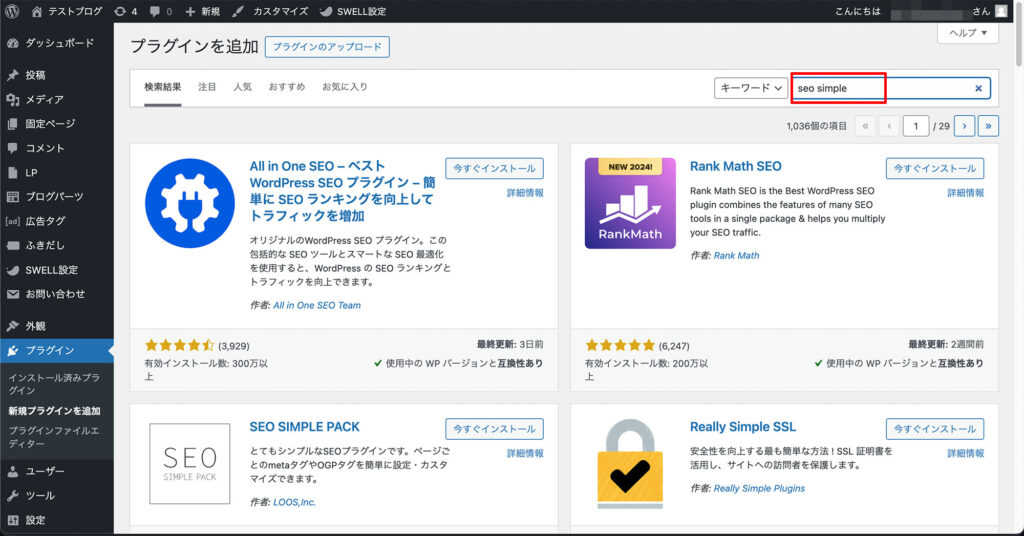
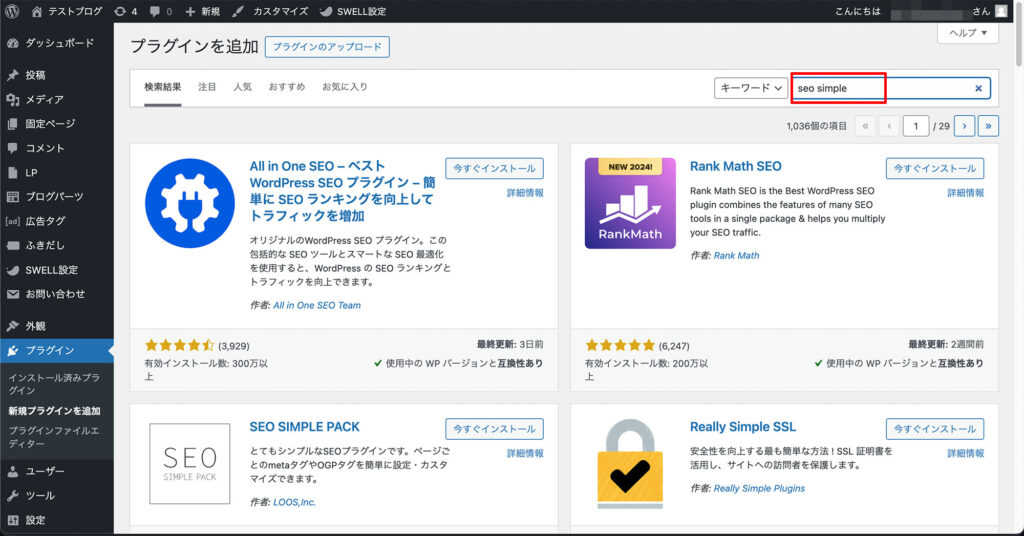
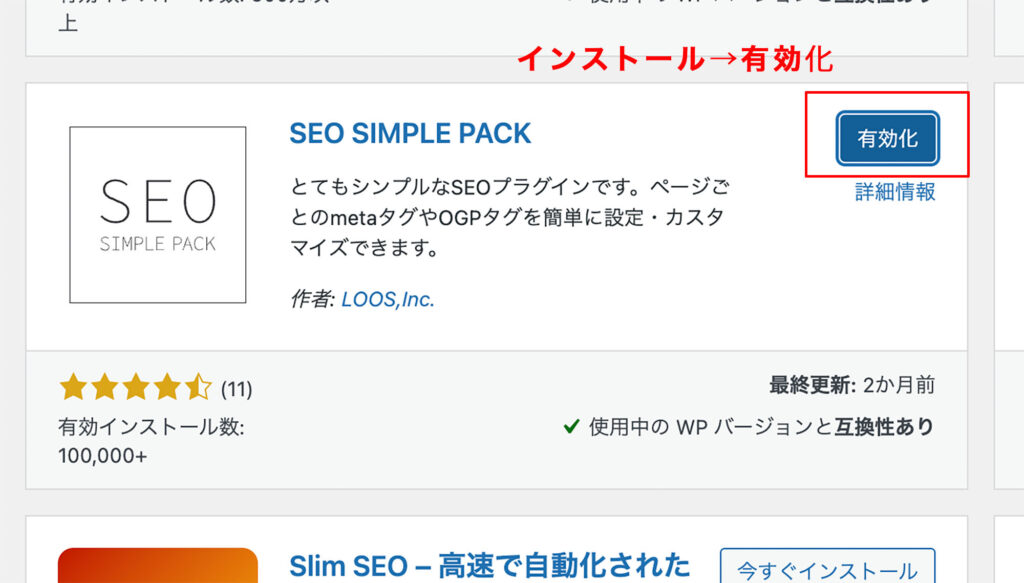
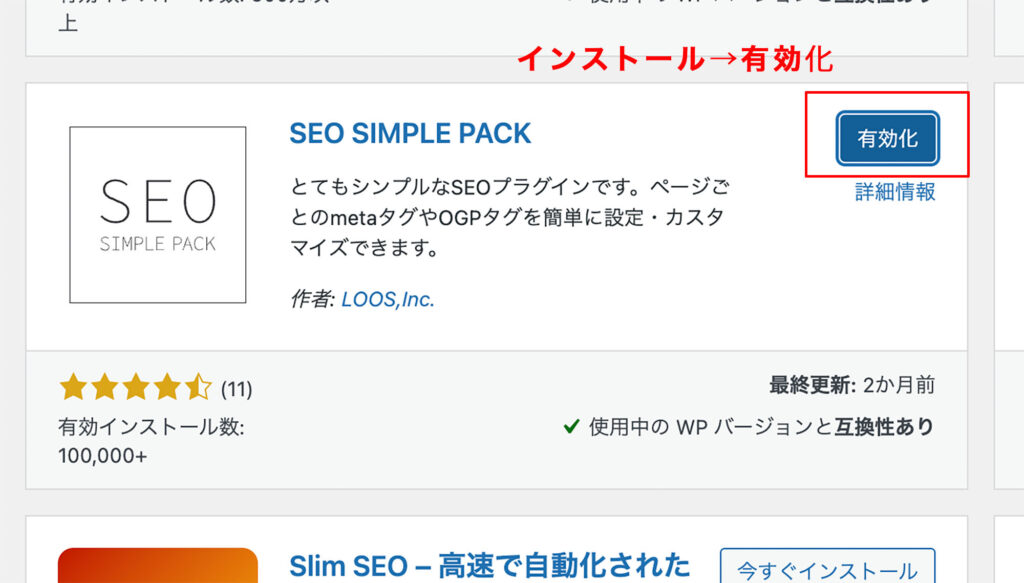
有効化したら、メタタグを設定していきましょう!
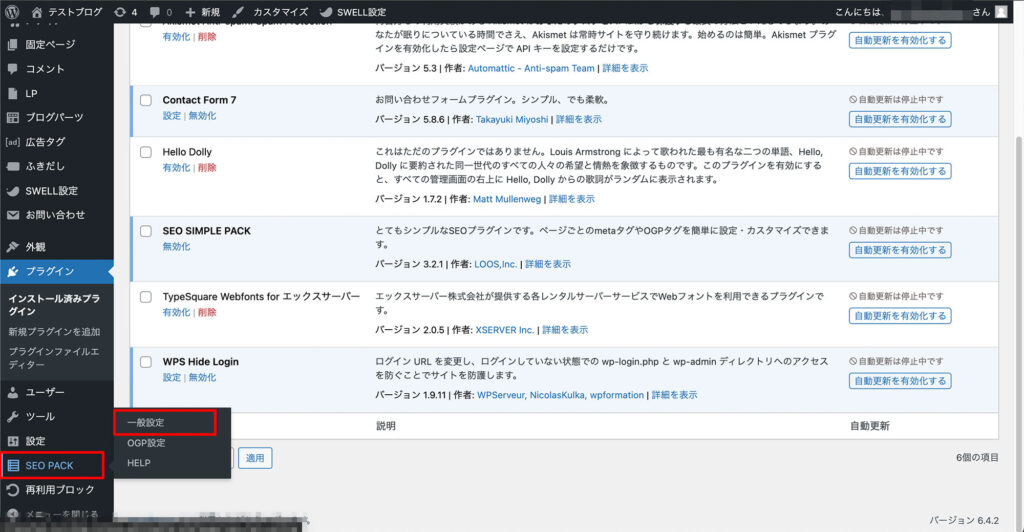
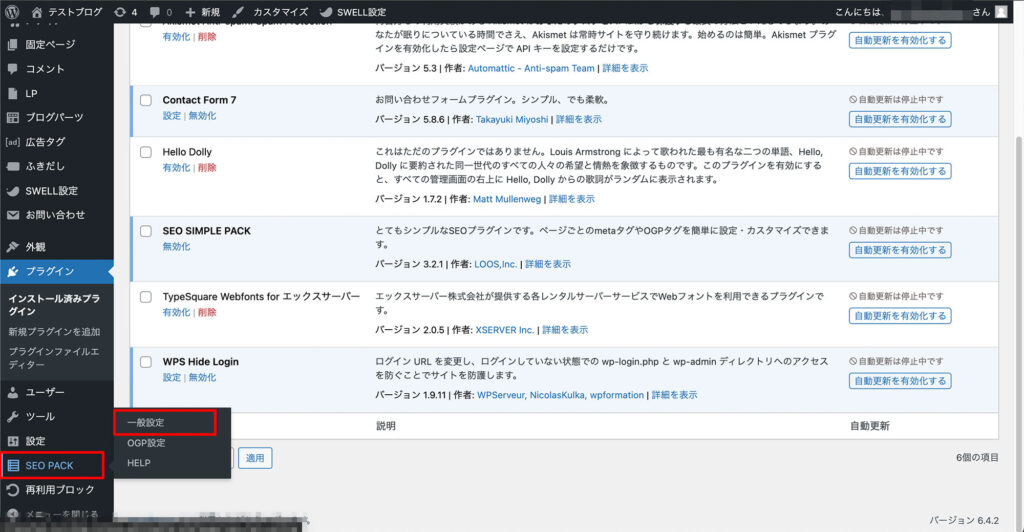
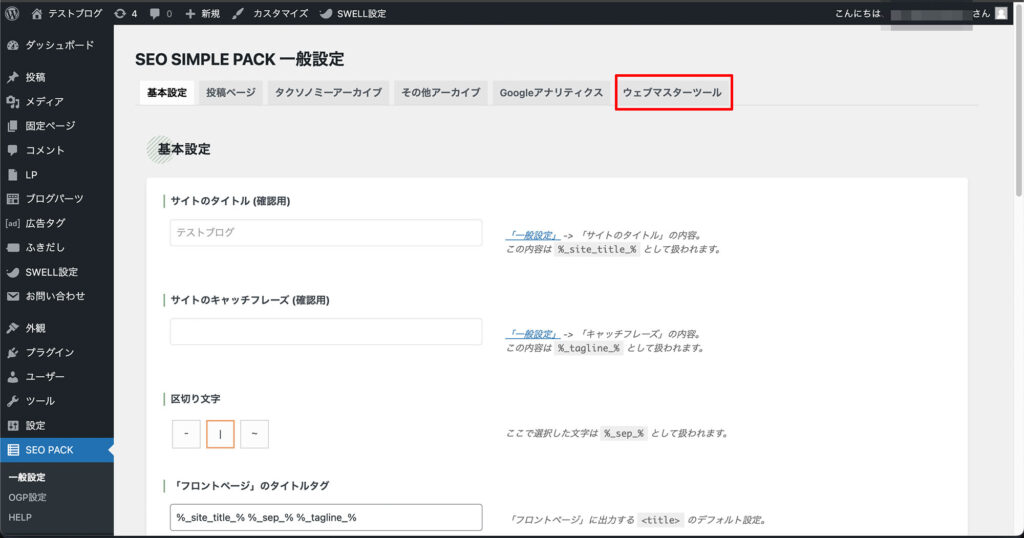
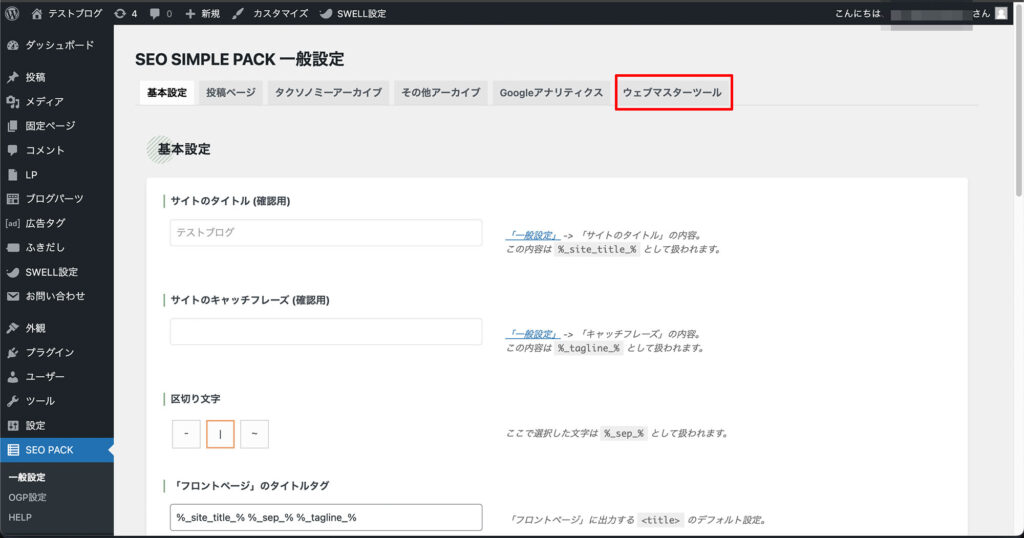
これでWordPressとサーチコンソールの連携は完了です!


Googleサーチコンソールの基本的な使い方
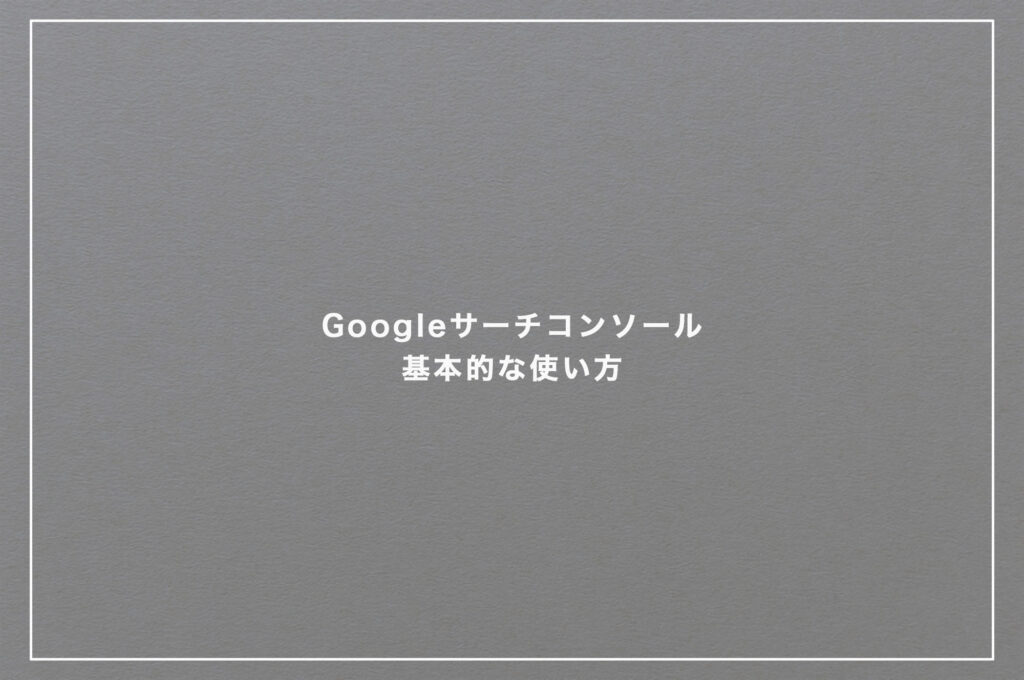
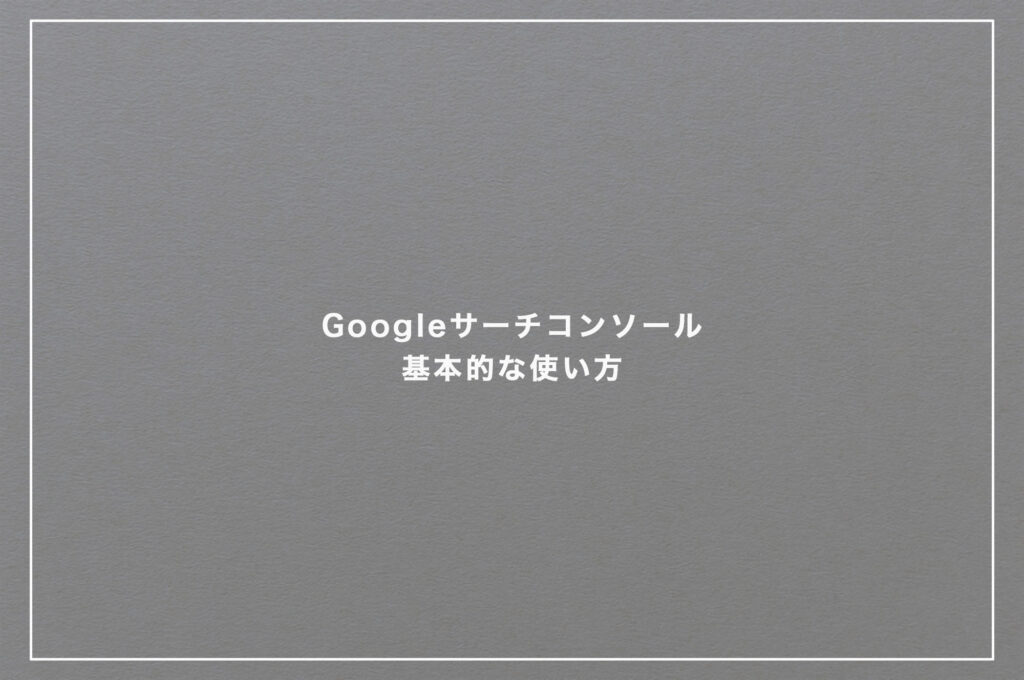
Googleサーチコンソールで1番使う項目は「検索結果」になるかと思います。
検索結果では、ページの流入クエリや検索順位がわかります。
- 検索結果の表示方法
「検索パフォーマンス」→「検索結果」
たとえば、以下の画像はとあるサイトのサーチコンソール管理画面です。


このサイトはGoogleの検索結果で以下のようなデータになっています。
上記のサイトの直近3ヶ月間のデータ
- サイト内のページが検索結果に表示された回数:502回
- そのうちクリックされた回数:6回
- クリック率の平均:1.2%
- 検索順位の平均:26.5位
このようにサイトの状態が一目でわかるようになっています。
「クエリ」の項目では、そのサイトのページがどのようなクエリで見られているのかがわかります。
以下の場合は「和太鼓 バチ 選び方」で検索されて、自分のサイトのページリンクが3回クリックされたことを表しています。
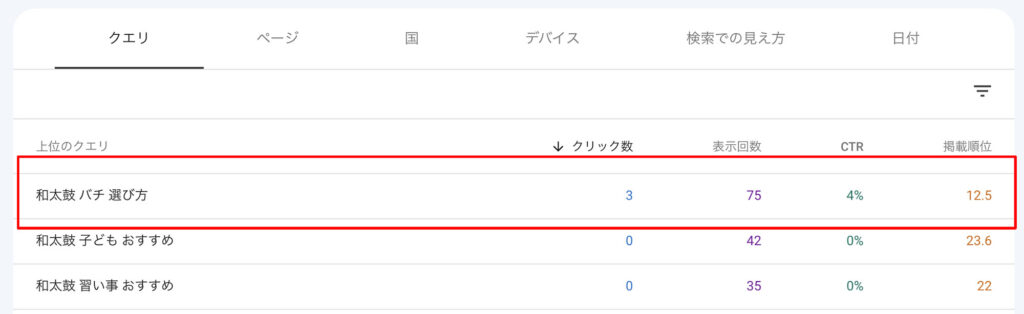
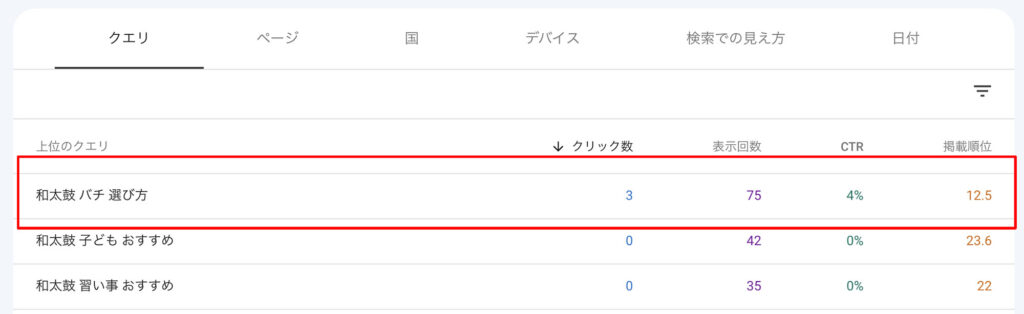
検索結果の確認は記事単位で確認することも可能です。
記事単位で検索結果を確認する方法
- 調べたい記事のURLをコピー
- 新規
- ページ
- コピーしたリンクをペースト
ページへの流入状況の確認や、記事のリライトに役立ちます。
基本的な使い方が理解できたら、次は具体的な活用方法を学んでいきましょう!
Googleサーチコンソールの活用方法
具体的にサーチコンソールをサイト運営に活用する方法を解説していきます。
Googleサーチコンソールの活用方法
- リライトへの活用
- 悪質な被リンクの除外
リライトへの活用
サーチコンソールで確認できるクエリや平均CTRなどのデータは、記事のリライトに活用できます。
サーチコンソールを活用してわかること
- どの記事をリライトすればいいのか
- どのようなリライトをすればいいのか
たとえば、公開した記事のクエリを調べると、思わぬクエリからの流入が稀にあります。
思いもよらないクエリからの流入があれば、タイトルや見出しに追加することで、効果的なリライトとなります。
また、表示回数と平均CTRを活用すると、記事のリライトポイントをさらに細かく分析できます。
具体的には「表示回数の多い・少ない」「平均CTRの多い・少ない」の組み合わせで、記事の状態を分析していきます。
表示回数と平均CTRの組み合わせ
- 表示回数「多」・平均CTR「高」
- 表示回数「多」・平均CTR「低」
- 表示回数「少」・平均CTR「高」
- 表示回数「少」・平均CTR「低」
上記の4パターンから、どのようなリライトをすればいいのかは、長くなってしまうので別の記事で解説したいと思います。
悪質なリンクの除外
Googleサーチコンソールを使うと、自分のサイトに付いた悪質な被リンクを確認、除外できます。
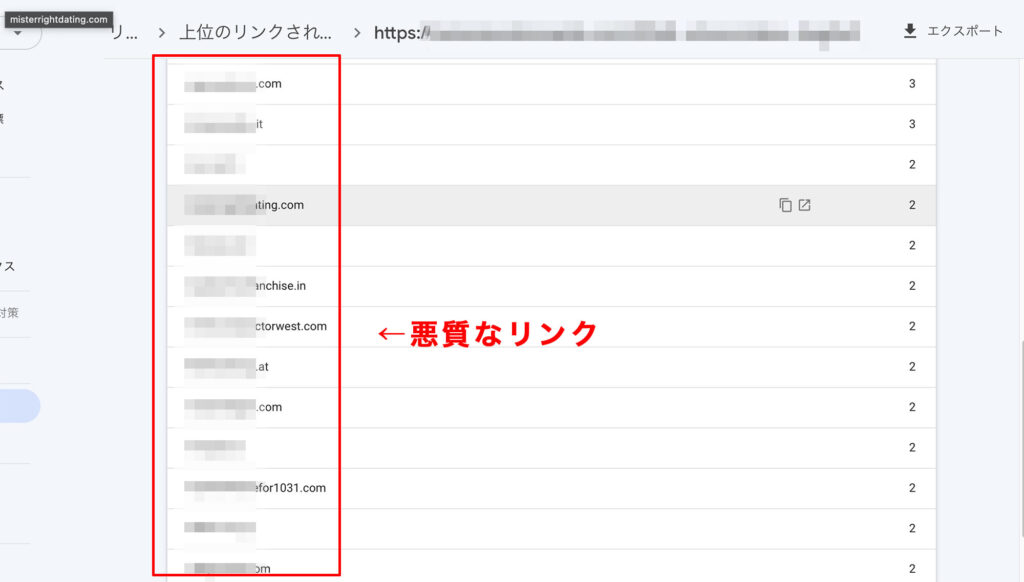
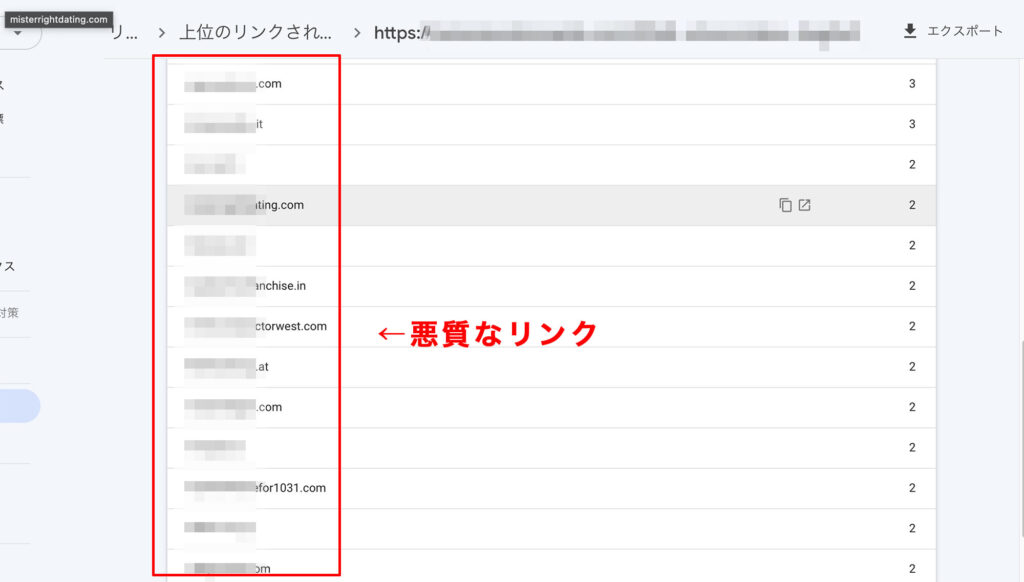
大量の悪質な被リンクの多くは、悪質な競合によって付けられます。
悪質なリンクはSEO的に良くないため、サーチコンソールで定期的にチェックしましょう。
悪質なリンクの除外する方法は、以下の記事がとても参考になるので、ぜひ試してみてください!
悪質なリンクは怪しいURLであったり、良質な被リンクに紛れていることが多いです。
悪質なリンクを削除する際は、良質な被リンクを削除してしまわないよう注意しましょう。
まとめ
Googleサーチコンソールはブログで稼ぎたい方、アクセスアップを狙いたい方は必須のツールです。
Googleサーチコンソールでできることは、主に以下の4つになります。
Googleサーチコンソールでできること
- ページの流入クエリや検索順位がわかる
- ページのインデックスを申請する
- サイトのエラーや改善点を見つける
- 悪質な被リンクの除外
サーチコンソールと同じく『Googleアナリティクス』というツールもあります。
この2つの違いは以下のとおりです。
サーチコンソール・GAでできること
- Googleサーチコンソール
→サイトに訪れる前のユーザーのデータ - Googleアナリティクス
→サイトに訪れたユーザーのデータ
分析できるデータや用途がそれぞれ異なるので、どちらも扱えるようにしておくと良いかと思います。


ではまたっ